Máy ghi âm AirPlay - Lưu bài hát từ Apple Music trên máy Mac để phát lại ngoại tuyến
Cho dù bạn đang nghe nhạc, podcast hoặc âm thanh khác từ Apple Music trên máy Mac, bạn có thể sử dụng AirPlay để truyền âm thanh tới nhiều loa hoặc TV thông minh trong nhà cùng một lúc. Nhưng nếu bạn muốn tạo một bản sao nhạc từ Apple Music mà không cần mua hoặc sử dụng dữ liệu di động của mình thì sao? Trong trường hợp đó, bạn cần tìm một Máy ghi âm AirPlay để ghi lại âm thanh đang được phát bởi máy Mac của bạn để bạn có thể nghe nó khi di chuyển. Bây giờ, hãy chuyển sang cách sử dụng Máy ghi AirPlay để ghi lại các luồng AirPlay trong thời gian thực và lưu các bài hát phát qua Apple Music trên máy Mac của bạn.
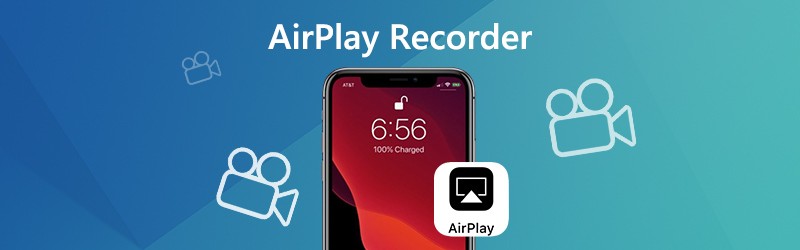
Phần 1. Cách ghi các luồng âm thanh từ Apple Music bằng máy ghi AirPlay
Với sự trợ giúp của trình ghi AirPlay, bạn có thể ghi lại bản nhạc trong luồng Apple Music. Ở đây chúng tôi muốn giới thiệu một Máy ghi AirPlay dễ sử dụng - Vidmore Screen Recorder để giúp bạn nắm bắt mọi bản nhạc trực tuyến AirPlay với chất lượng cao. Chỉ cần AirPlay bài hát từ Apple Music, Vidmore Screen Recorder sẽ cho phép bạn ghi lại bản nhạc một cách dễ dàng.
![]() Trình ghi AirPlay tốt nhất - Trình ghi màn hình Vidmore
Trình ghi AirPlay tốt nhất - Trình ghi màn hình Vidmore
- Ghi lại bất kỳ âm thanh phát trực tuyến AirPlay nào với chất lượng cao.
- Ghi âm các cuộc gọi âm thanh và hội nghị được thực hiện bằng Skype, Yahoo Messenger, v.v.
- Hỗ trợ ghi âm giọng nói của bạn từ micrô.
- Lưu âm thanh ở các định dạng phổ biến, chẳng hạn như MP3, M4A, WMA, AAC, v.v.

Bước 1. Khởi chạy chương trình
Khởi chạy Vidmore Screen Recorder trên máy Mac của bạn. Trong giao diện chính, chọn Máy ghi âm chế độ để tiếp tục.

Bước 2. Tùy chỉnh cài đặt đầu ra
Trước khi ghi âm nhạc trực tuyến AirPlay do máy Mac của bạn phát, bạn có thể đặt định dạng âm thanh, chất lượng âm thanh và vị trí của các tệp đầu ra. Chỉ cần nhấp vào Thực đơn biểu tượng và chọn Sở thích và sau đó điều hướng đến Đầu ra để tùy chỉnh cài đặt đầu ra.

Bước 3. Bắt đầu ghi
Sau khi vào giao diện Máy ghi âm, bạn cần bật Hệ thống âm thanh, Cái mic cờ rô, hoặc cả hai dựa trên nhu cầu của riêng bạn.

Sau khi bạn phát âm thanh từ Apple Music trên máy Mac, bạn có thể nhấp vào GHI để bắt đầu thu âm thanh phát trực tuyến trên máy Mac của bạn.

Bước 4. Khi nhạc kết thúc, hãy nhấp vào Dừng lại để xem trước âm thanh đã ghi và nhấp vào Tiết kiệm để xuất nó sang máy Mac của bạn.

Phần 2. Câu hỏi thường gặp về AirPlay Recorder
1. Airplay hoạt động như thế nào và những thiết bị nào có thể sử dụng nó?
AirPlay là một dịch vụ mà các thiết bị Apple có thể sử dụng để truyền phát hoặc chia sẻ nội dung từ các thiết bị Apple của bạn tới Apple TV hoặc TV thông minh tương thích với AirPlay 2 của bạn. Bạn có thể sử dụng nó để phát video và nhạc, chia sẻ ảnh hoặc phản chiếu nội dung trên màn hình thiết bị của bạn.
2. Tôi có thể sử dụng airplay trên Windows không?
Có, bạn có thể phát trực tuyến nội dung với AirPlay bằng cách sử dụng iTunes trên PC Windows của mình.
3. Làm thế nào để AirPlay âm thanh từ Apple Music trên máy Mac?
Trước tiên, hãy đảm bảo rằng bạn đang sử dụng phiên bản Apple Music mới nhất trên máy Mac của mình. Ngoài ra, bạn cần kiểm tra xem thiết bị của mình có được kết nối với cùng một mạng Wi-Fi hoặc ethernet hay không. Sau đó, mở Apple Music trên máy Mac của bạn. Ở bên phải của thanh trượt âm lượng trong Apple Music, nhấp vào biểu tượng Airplay. Tiếp theo, bạn cần chọn loa hoặc TV mà bạn muốn phát âm thanh hiện tại bằng cách chọn hộp được đánh dấu chống lại nó.
4. Làm thế nào để sử dụng AirPlay để truyền âm thanh từ Apple TV?
Khi bạn phát âm thanh mà bạn muốn truyền từ Apple TV, bạn cần nhấn và giữ Apple TV App / Home để hiển thị Trung tâm điều khiển. Sau đó, chọn Airplay và chọn loa hoặc TV mà bạn muốn phát âm thanh hiện tại.
5. Không có âm thanh với AirPlay, làm thế nào để khắc phục?
Bạn có thể kiểm tra xem âm lượng có bị tắt tiếng trên cả iPhone, iPad, Mac và Apple TV hay không. Trên iPhone, iPad của bạn, hãy kiểm tra công tắc Đổ chuông / Im lặng và đảm bảo nó không được đặt thành im lặng. Sau đó, khởi động lại thiết bị iOS, Mac và Apple TV.
Bạn có câu hỏi nào khác về việc sử dụng trình ghi AirPlay để chụp và chia sẻ nhạc trực tuyến AirPlay trên Mac không? Bạn có thể cảm thấy tự do để liên hệ với chúng tôi!


